unscrambler PLS1建模 自己总结详细步骤.docx
《unscrambler PLS1建模 自己总结详细步骤.docx》由会员分享,可在线阅读,更多相关《unscrambler PLS1建模 自己总结详细步骤.docx(18页珍藏版)》请在冰豆网上搜索。
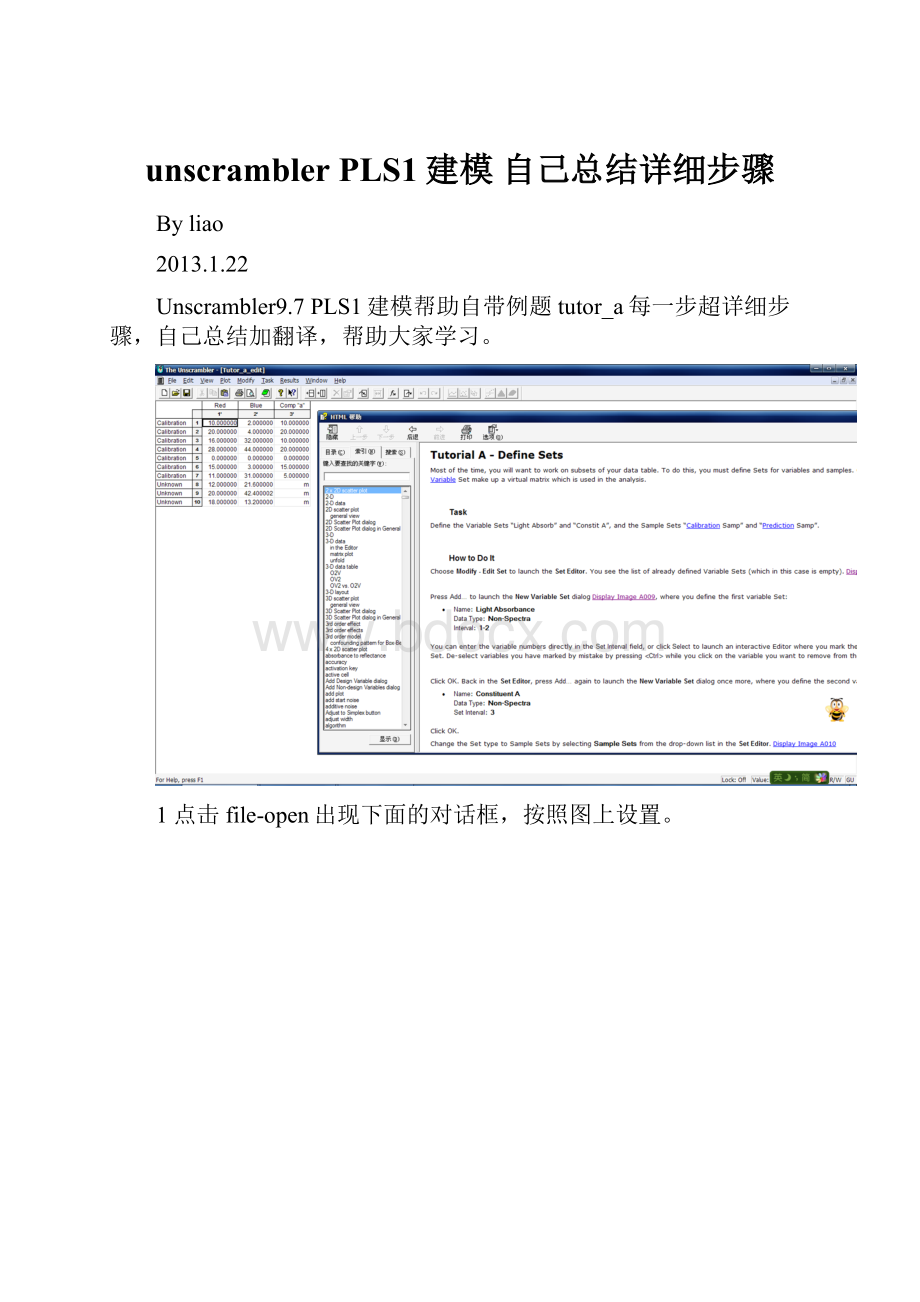
unscramblerPLS1建模自己总结详细步骤
Byliao
2013.1.22
Unscrambler9.7PLS1建模帮助自带例题tutor_a每一步超详细步骤,自己总结加翻译,帮助大家学习。
1点击file-open出现下面的对话框,按照图上设置。
选择tutor_a数据文件,出现下图即为原始数据,导入成功。
2基本设置,方便建模,分为校正集(calibration)、验证集(validation)
点击modify-editsets-variablesets-add
再add:
modify-editsets-samplessets-add
3单变量模型的建立
(1)先画个二维散点图
长按着Ctrl点击Red和Comp“a”。
点击Plot-2DScatter,选择“CalibrationSamples”。
点击OK后:
趋势线的绘制:
View-TrendLines-RegressionLine/TargetLine
(2)点击Esc键,放弃选择。
点击Task-Regression
点击OK
点击OK
点击View
(3)模型系数图
点击Plot-RegressionCoefficients
点击Edit-Options-Bars
Concentrationof“a”=1E-06+1.04*Red–0.208*Blue
保存模型,file-saveas-tutorialA
4模型预测
(1)回到数据表data-Tutor_a。
点击Task-Predict
保存为“TutorialAPrediction1”
(2)模型系数
点击Results-Regression选择TutorialA.
选中右下角的第四幅图,点击Plot-PredictedvsMeasured
如下图
模型效果很好。
View-TrendLines绘制目标曲线
View-PlotStatistics统计值
5用正确的验证方法重新校正模型
回到数据表data-Tutor_a。
点击Task-Regression
如下图:
点击Setup
点击OK
点击View
左键点击左上的得分图Scoresplot,点击Edit–Options,点击theSampleGrouping-CrossValidation
每个校正样品都是一个颜色,样品数量多时可以很好的分类
点击右下角的Predictedvs.Measuredplot,点击Edit-Options
用theNextHorizontalPC
和PreviousHorizontalPC
来显示其他主成分的预测和测量图Predictedvs.Measuredplot,方法右键-view-source-theNextHorizontalPC(PreviousHorizontalPC)
模型非常好!
相关系数方=1,预测均方根误差值RMSEP=0.0000005098.